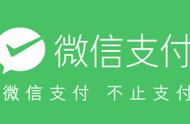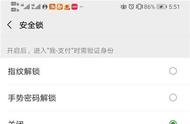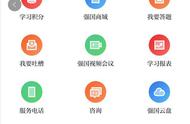第11步
选择钢笔工具(P),并使用参考图像作为参考绘制白色路径的水平线段。完成之后再进行下一步操作。

第12步
将其顶角的半径设置为6 px,将其底部的半径设置为14 px来调整生成的形状

第13步
创建“J”形2 px的线条(#FFFFFF),放置在与我们刚刚完成调整的形状之间保持2 px的位置。完成后,关闭像素预览模式(Alt-Control-Y),然后使用Control-G键盘快捷键选择并将所有指纹的组成线组合在一起。

第14步
接下来,创建一个12 x 12像素的圆圈,使用#EABD63进行着色,然后将中心对齐到指纹的下边缘。